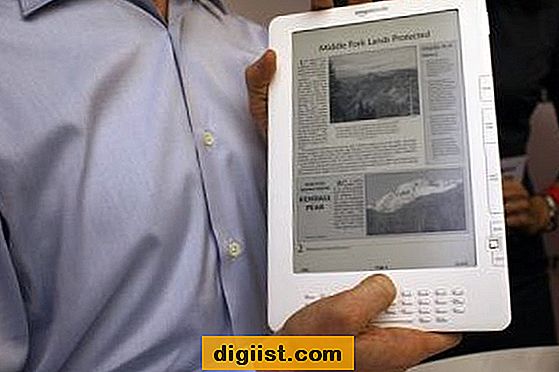Seu ID Apple contém informações pessoais confidenciais, como números de cartão de crédito, endereço e data de nascimento. É realmente importante que você proteja seu ID Apple, ativando a verificação em duas etapas, para dificultar o acesso de qualquer pessoa às suas informações pessoais.

Neste artigo, você encontrará as etapas para habilitar a verificação em duas etapas do seu ID Apple para torná-lo mais seguro e impedir que outras pessoas efetuem login no seu ID Apple, mesmo que elas conheçam sua senha.
O que é a verificação em duas etapas para o Apple ID?
A verificação em duas etapas adiciona uma segunda camada de segurança ao seu Apple ID, tornando obrigatório a digitação de um código de verificação de 4 dígitos, para fazer login na sua conta Apple. O código de verificação será enviado para o seu telefone e você precisará digitar esse código, além do seu nome de usuário e senha.
Depois de configurar a verificação em duas etapas no seu ID Apple, você será solicitado a inserir o Código de Verificação sempre que fizer alterações em sua conta, faça login no iCloud ou faça compras na App Store de um novo dispositivo.
Isso torna mais difícil para qualquer pessoa acessar suas informações, mesmo que elas consigam descobrir sua senha de ID Apple.
Ativar verificação em duas etapas para o Apple ID
Para configurar a verificação em duas etapas para o Apple ID, você precisará de um telefone celular com um plano de mensagens SMS ativo. Quando esse requisito estiver em vigor, siga as etapas abaixo para Habilitar a verificação em duas etapas para o seu ID Apple.
1. Visite appleid.apple.com e faça login na sua conta digitando seu ID e senha Apple.
2. Depois de fazer login, procure a seção Segurança e toque no link Introdução. Você encontrará este link localizado na opção de verificação em duas etapas (veja a imagem abaixo).

3. Digite suas respostas para as perguntas de segurança apresentadas na próxima tela e clique em Continuar. Caso tenha esquecido as respostas às suas perguntas de segurança, clique no link redefinir perguntas de segurança.

4. A próxima tela fornecerá informações sobre o processo de verificação em duas etapas. Basta clicar em Continuar para ir para a próxima tela.

5. Em seguida, você será solicitado a selecionar seu país, digitar seu número de telefone e clicar em Continuar para receber um código de verificação de quatro dígitos da Apple.

6. Na próxima tela, digite o código de verificação de 4 dígitos enviado pela Apple ao seu número de telefone e clique em Verificar.

7. Na próxima tela, você poderá ver todos os seus dispositivos vinculados ao seu ID Apple.

Caso deseje, você pode receber o código de verificação de qualquer um dos seus outros dispositivos clicando em Verificar ou pular totalmente essa tela clicando em Ignorar esta etapa (veja a imagem acima).
8. Na próxima tela, você encontrará uma Chave de recuperação que permitirá acessar sua conta, mesmo que você esqueça sua senha. Anote esta chave de recuperação e clique em Continuar.

Nota: Você pode imprimir a chave de recuperação tocando na opção Imprimir chave de recuperação, localizada no canto inferior esquerdo da tela (veja a imagem acima).
9. Em seguida, você será solicitado a confirmar sua chave de recuperação. Digite a chave de recuperação que você recebeu na etapa 8 e clique em Confirmar.

10. Na próxima tela, marque a pequena caixa ao lado de “Entendo as condições acima” e clique no link Ativar verificação em duas etapas localizado no canto inferior direito da tela (veja a imagem abaixo).

11. Em seguida, você verá um pop-up Verificação em duas etapas, clique em Concluído.
Agora, você ativou a verificação em duas etapas para o seu ID Apple. Você pode confirmar se está funcionando, tentando fazer login na sua conta.
Desativar verificação em duas etapas para Apple ID
Caso você não goste do recurso de verificação em duas etapas, desabilite facilmente a verificação em duas etapas para o seu ID Apple, seguindo as etapas abaixo.
1. Visite appleid.apple.com e faça login na sua conta.
2. Em seguida, procure a seção Segurança e toque no link Editar (veja a imagem abaixo)

3. Na próxima tela, localize a opção de verificação em duas etapas e clique em Desativar a verificação em duas etapas (veja a imagem abaixo)

4. Você verá um pop-up, clique em Desativar verificação em duas etapas

5. Na próxima tela, você deverá fornecer respostas para três perguntas de segurança e clicar em Continuar para passar para a próxima tela.
6. Em seguida, confirme sua data de nascimento e forneça um e-mail de recuperação (caso você tenha um) e clique em Continuar

7. A próxima tela confirmará que a verificação em duas etapas foi desativada para o seu ID Apple. Clique em Ok para fechar esta tela.
Agora você desativou com êxito a verificação em duas etapas para o seu Apple ID e poderá fazer login na sua conta Apple simplesmente digitando sua senha.